【Godot4自学手册】第一节配置Godot运行环境
各位同学大家好!我是相信神话,从今天开始,我开始自学2D游戏开发,用到的是Godot4。我准备用视频记录整个开发过程,为自学2D开发的同学趟趟路。让我们开始吧。
首先介绍一下Godot是什么东西,在2D游戏开发中是干啥的?
一、Godot 介绍
Godot是一款自由开源、由社区驱动的 2D 和 3D 游戏引擎!它是一款功能丰富的跨平台游戏引擎,可以通过统一的界面创建 2D 和 3D 游戏。它提供了一套全面的通用工具,因此用户可以专注于制作游戏,而无需重新发明轮子。游戏可以一键导出到多个平台,包括主流的桌面平台(Linux、macOS、Windows)、移动平台(Android、iOS)、基于 Web 的平台以及主机平台。
二、运行环境配置
下面开始自学Godot运行环境的配置。Godot运行环境很简单,就是我们去官网对应下载文件。打开官网Godot Engine - Free and open source 2D and 3D game engine,单机Download lastest 4.2.1这个按钮,进入下载页面,单击Godot Engine 4.2.1按钮弹出一个页面,这是个赞助页面,你也可不用管他,等一会就会跳出下载;当然你也可向开发者捐款,促进开发者维护这款软件长久发展。我们静静地等待下载。
下载完成后,是个Godot_v4.2.1-stable_win64.exe_2压缩包,我们解压。打开后后有两个运行文件,一个是Godot_v4.2.1-stable_win64,另一个是Godot_v4.2.1-stable_win64_console。他们实质没什么区别,只不过Godot_v4.2.1-stable_win64_console运行文件,会有个黑色的运行窗口,里面实时显示Godot运行过程中一些重要信息。
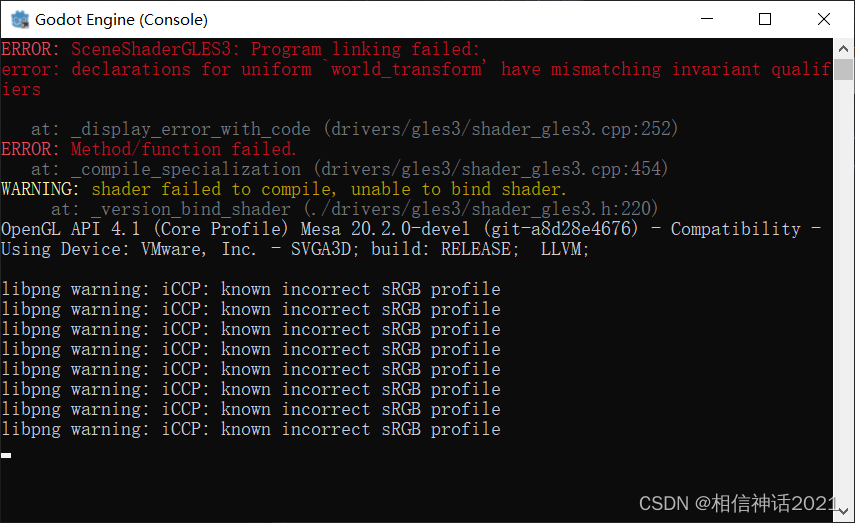
三、运行界面介绍
我们双击Godot_v4.2.1-stable_win64,就能打开项目管理界面,如下图:
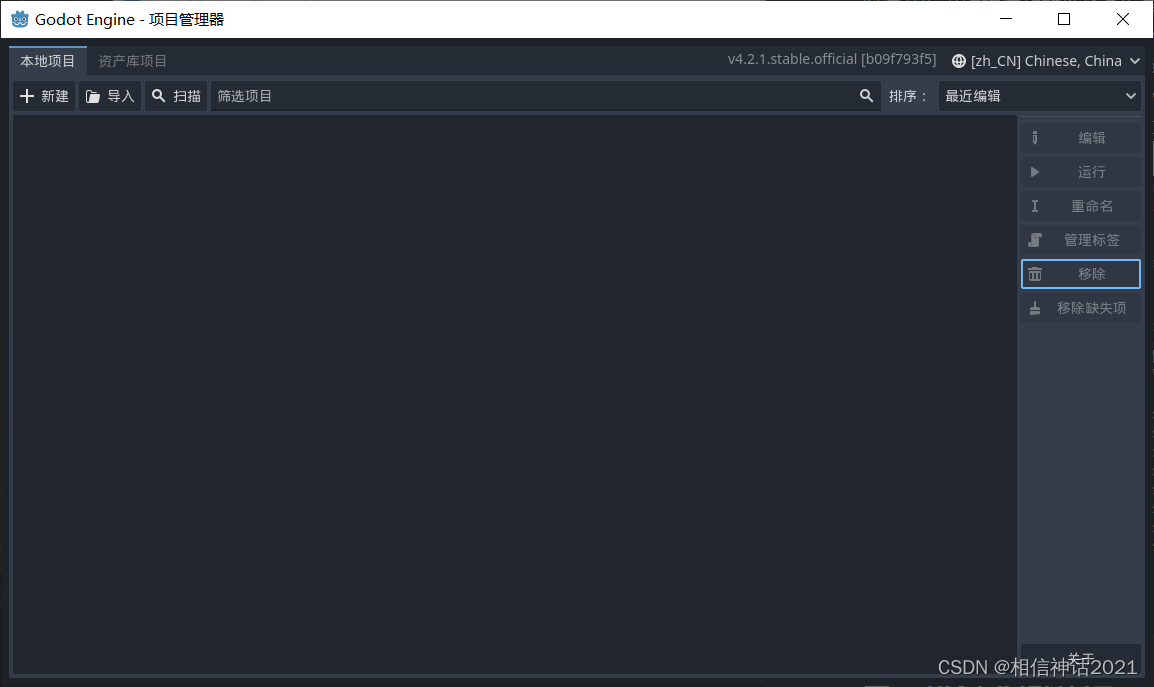
真个界面有两种项目管理方式,一是本地项目,而是资产库项目。一般我们经常用到的是本地项目。右侧是项目的一些操作功能,包括编辑、运行等等。
单机左上角的新建,就会打开新建项目设置界面,在这个界面我把项目名称设置为Myth;项目路径设置为:C:/Users/zy/Desktop/myth;渲染器选择:兼容;版本控制元数据:选择无。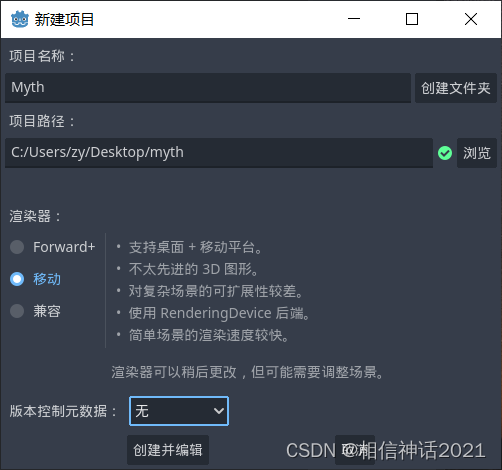
然后创建并编辑按钮,这样就真正进入了编辑页面,我们将在这个界面完成所有的操作。我们来看看这个界面都有哪些功能。
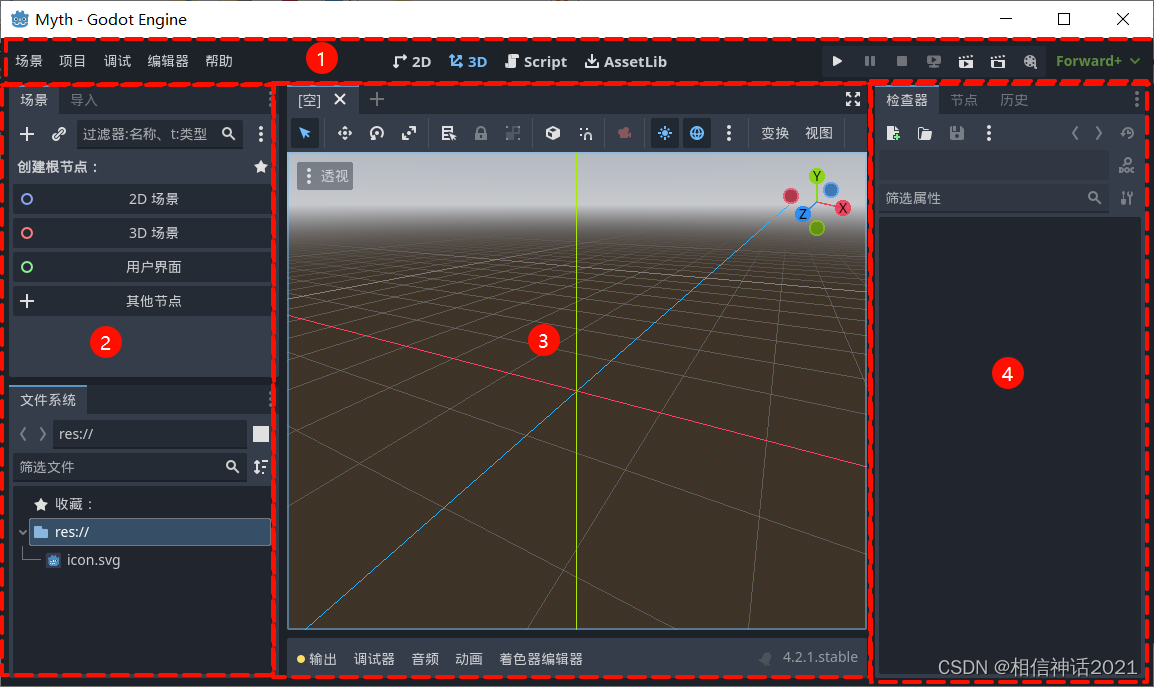
这个主界面我大概给划分了4个部分:
一是上边菜单栏部分。
这部分有分为3块,第一块是菜单,包括场景,项目,调试,编辑器,帮助。第二块就是中间部分四个按钮,2D是显示2D界面,3D显示的是3D界面,Script是显示脚本语言,AssetLib这个可以显示Godot里面一些插件;单击每个按钮,对应的会在第3部分显示。第三块一些快捷图标,运行项目按钮,快捷键为F5;暂停按钮会暂停运行中的项目,快捷键F7;停止按钮会停止运行项目,快捷键F8;导出按钮可以把项目导出对应平台的安装文件;运行正在调试的场景按钮,快捷键F6;运行置顶场景的按钮,快捷键Ctrl+Shift+F5;Move Maker模式,可以把游戏运行的情况生成一个视频文件。最后有一个Forward、移动和兼容的一个切换按钮。
二是左侧的部分。
该部分又分为两个块,第一块是场景显示部分,这部分显示某个场景中所有的结点。何为结点呢?所谓结点就是实现特定功能的类;这部分还有一个导入选项开,这个就像文件导入一样。第二块是文件系统,对应我们硬盘中的文件,我们一些常用素材保存的位置,例如脚本文件、图片、声音等等。
三是预览部分。
该部分是显示我们的场景布局显示预览的部分,包括我们第一部分中2D界面、3D界面、脚本等在此处都可以显示。
四是检查器部分。
该部分分为三个选项卡,一是检查器,何为检查器呢?其实我更喜欢叫他属性,说白了就是我们所选结点的一些属性,都可以在这部分显示和修改,这部分随着对象不同而改变。二是结点。这部分是结点一些信号的显示,后面我们会有详细介绍。三是历史选项卡。显示一些历史记录。
ok,第一节就愉快的结束了。
原文地址:https://blog.csdn.net/zhaoyang314/article/details/135721130
免责声明:本站文章内容转载自网络资源,如本站内容侵犯了原著者的合法权益,可联系本站删除。更多内容请关注自学内容网(zxcms.com)!
